برای بسیاری از کاربران دستگاههای هوشمند پیش آمده که پس از درنظر گرفتن یک رمز عبور برای دستگاه خود، رمز را فراموش کنند. در این شرایط دستگاه، به دلیل عدم وارد شدن رمز صحیح، اجازه ورود به کاربر نمیدهد و پیغامی مبنی بر اشتباه بودن پترن یا رمزعبور وارد شده را برای کاربر به نمایش در میآورد.
حال پرسش این است که اگر رمز فراموش شده رمز عبور ویندوز باشد، برای بازیابی آن چه میتوان کرد؟ خوشبختانه بازیابی رمز ویندوز در صورت فراموشی آن وجود دارد. برای این کار روشهای متفاوتی وجود دارد که در بخش زیر به برخی از آنها اشاره خواهد شد.
روشهای بازیابی رمز ویندوز که در بخش زیر آورده شده است بدون استفاده از برنامههای جانبی و صرفاً با استفاده از امکانات خود ویندوز انجام میشود. در صورت استفاده از روشهای ارائه شده در بخش زیر و مواجهه با هر گونه اشکال در روند پیادهسازی آنها میتوانید با کارشناسان ما در مرکز تعمیر لپ تاپ دل تماس گرفته و راهنماییهای لازم را دریافت نمایید.
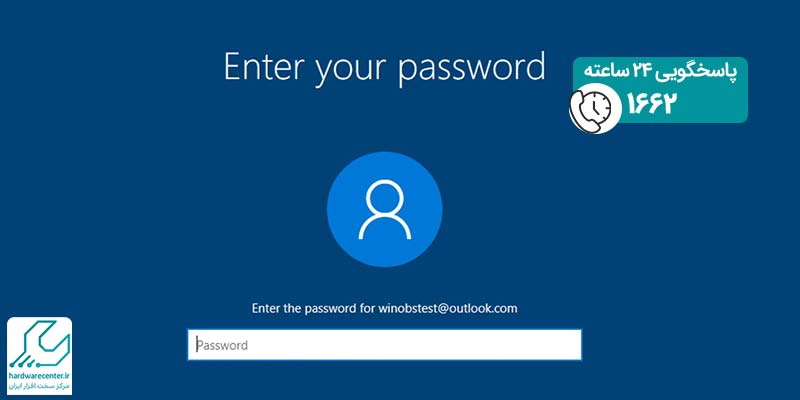
بازیابی رمز ویندوز با Restore Point
بازیابی رمز ویندوز در این روش نیاز به یک Restore Point دارد. ریستور پوینت میبایست پیش از فراموشی پسورد لپ تاپ، فعال شده باشد؛ در غیر اینصورت –یعنی در صورت فعال نبودن این بخش- این آموزش را کنار گذاشته و از آموزش بازیابی رمز ویندوز با استفاده از محیط Command Prompt استفاده کنید.
- برای شروع، پس از اطمینان از وجود Restore Point در سیستم، با استفاده از Startup Repair وارد منوی System Recovery Options شوید و گزینه نخست یعنی استارتاپ ریپر Startup Repair را انتخاب کنید.
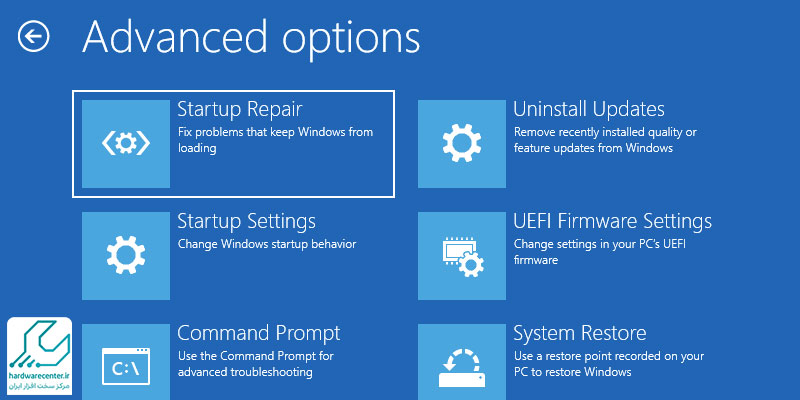
- در ادامه با پشت سر گذاشتن مراحل و انتخاب کردن Restore Point از لیست نشان داده شده، بازیابی رمز ویندوز توسط دستگاه به صورت خودکار انجام میشود.
- در صورت استفاده از این روش و مواجهه با هر گونه اشکال میتوانید با کارشناسان ما در مرکز تعمیر لپ تاپ دل تماس گرفته و راهنماییهای لازم را دریافت نمایید.
برای کسب اطلاعات بیشتر بخوانید: رمزگذاری ویندوز 11
بازیابی رمز ویندوز با Command Prompt
این روش از بازیابی رمز ویندوز، با کمک محیط Command Prompt و تغییر پسورد لپ تاپ انجام میشود.
- دراین روش، با استفاده از کدهایی مخصوص، Sticky را با CMD جابجا کرده و در ادامه با 5 بار فشردن Shift، محیط CMD را باز میکنیم.
- پس از باز شدن محیط CMD رمز را تغییر داده و برای ورود به دستگاه از آن استفاده میکنیم.
- در ابتدا باید با استفاده از روش های اجرا کردن Command Prompt، وارد محیط Command Prompt بشویم.
- با استفاده از کد دستور زیر از Sticky کپی میگیریم: copy c:windowssystem32sethc.exe c:
- در ادامه با استفاده از دستور زیر CMD را جایگزین Sticky میکنیم: copy /y c:windowssystem32cmd.exe c:windowssystem32sethc.exe
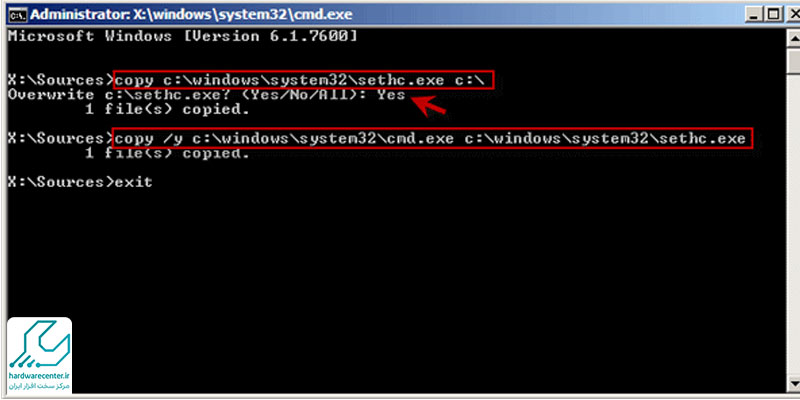
- سپس از محیط CMD خارج شده و سیستم را روشن خاموش (Restart) میکنیم.
- در زمان راهاندازی مجدد سیستم و در حین Log in کردن، 5 مرتبه Shift را فشار می دهیم تا CMD بالا بیاید.
- پس از بالا آمدن CMD، دستور زیر را وارد میکنیم تا رمز جدید را وارد کنیم: net user USERNAME NEWPASSWORD
- در این کد بجای نام کاربری Username، میبایست همان کاربری User سابق که رمز آن فراموش شده است را وارد کنیم و در New password ، رمز مدنظرمان را وارد کنیم. در ادامه Enter را زده و از CMD خارج میشویم.
- دستورالعمل نهایی برای بازیابی رمز ویندوز، زدن گزینه Password است.
- با زدن پسورد شاهد تغییر رمز عبور خواهیم بود. توجه داشته باشید میان Username و New password نیاز به حفظ فاصله است.
- در صورت مواجهه با هر گونه اشکال در پیادهسازی این روش میتوانید از طریق شمارههای موجود در وبسایت با کارشناسان ما در مرکز تعمیر لپ تاپ دل تماس گرفته و راهنماییهای لازم را دریافت نمایید.
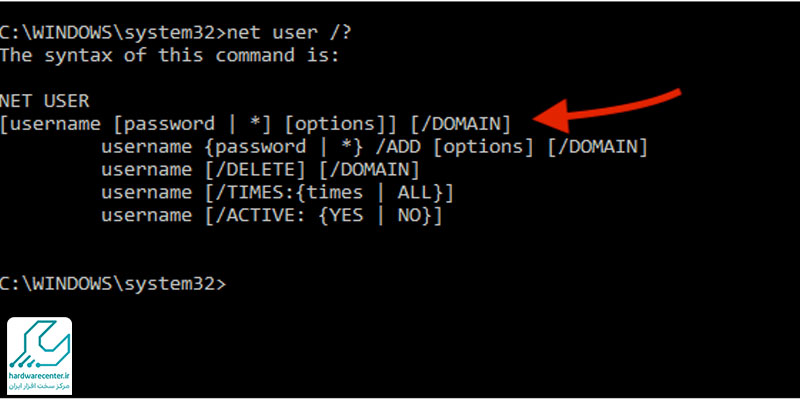
پیشنهاد سایت: تفاوت shutdown ،hibernate ،sleep در ویندوز
نمانیدگی دل در تهران و شهرستان ها
نمایندگی دل در تهران ارائهدهنده تخصصیترین سرویسهای مرتبط با تعمیر و فروش محصولات Dell به متقاضیان است. نمایندگی تعمیرات دل با همکاری مجموعهای از مهندسان جوان و متخصص و با بهرهمندی از تجهیزات پیشرفته روز دنیا در تلاش است تا به تمامی دستگاههای معیوب شما تولد دوباره بخشیده و با افزایش عمر مفید آنها، لذت استفاده از یک محصولِ با کیفیت را مجدداً به شما ارزانی دارد.
اگر شما نیز دارنده یکی از محصولات دل هستید لیکن دستگاه شما به هر دلیل دچار اختلال و افت در عملکرد گشته است میتوانید با حضور در نمایندگی تعمیرات دل از خدمات ارائه شده توسط کارشناسان فنی این مجموعه نظیر خدمات مرتبط با تعمیر لپ تاپ دل، تعمیر پروژکتور دل، تعمیر کامپیوتر دل و … بهرهمند گردید.
نمایندگی دل در تهران اصولی چون سرعت، کیفیت و اخذ دستمزد منصفانه را سرلوحه واحد خدمات خود قرارداده و ارزیابی مستمر سطح کیفی خدمات را جهت رضایتمندی هر چه بیشتر مشتریان وظیفه خود میداند.
